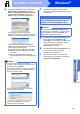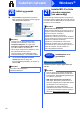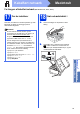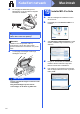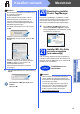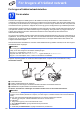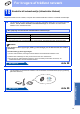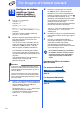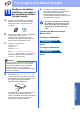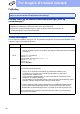Quick Setup Guide
Table Of Contents
- Hurtig installationsvejledning MFC-J6910DW
- Start her
- 1 Pak maskinen ud, og kontroller delene
- 2 Ilægning af almindeligt A4-papir
- 3 Tilslut strømkablet og telefonlinjen
- 4 Angiv dit land (ikke sprog)
- 5 Installer blækpatronerne
- 6 Kontroller udskriftskvaliteten
- 7 Angiv papirindstillingerne
- 8 Vælg dit sprog
- 9 Valg af modtagetilstand
- 10 Indstil dato og klokkeslæt
- 11 Indtast personlige oplysninger (afsender-ID)
- 12 Faxtransmissionsrapport
- 13 Indstil telefonlinjetypen
- 14 Indstil telefonlinjekompatibiliteten
- 15 Åbning til manuel fremføring
- 16 Vælg forbindelsestype
- For brugere af USB-interface (Windows® 2000 Professional/XP Home/XP Professional/Windows Vista®/Windows® 7)
- For brugere af USB-interface (Mac OS X 10.4.11, 10.5.x, 10.6.x)
- For brugere af kabelført netværk (Windows® 2000 Professional/XP Home/XP Professional/Windows Vista®/Windows® 7)
- For brugere af kabelført netværk (Mac OS X 10.4.11, 10.5.x, 10.6.x)
- For brugere af trådløst netværksinterface
- 17 Før du starter
- 18 Kontroller dit netværksmiljø (infrastruktur-tilstand)
- 19 Konfigurer de trådløse indstillinger (typisk trådløs opsætning i infrastrukturtilstand)
- 19 Konfigurer de trådløse indstillinger ved hjælp af den automatiske trådløse (ettryks) metode
- Fejlfinding
- Installer driverne og softwaren (Windows® 2000 Professional/XP Home/XP Professional/Windows Vista®/Windows® 7)
- Installer driverne og softwaren (Mac OS X 10.4.11, 10.5.x, 10.6.x)
- Installer andre programmer Windows®
- For netværksbrugere
- Forbrugsstoffer
- brother DAN
- Start her
23
Macintosh
Kabelført netværk
Windows
®
Macintosh
Kabelført netværk
For brugere af kabelført netværk
(Mac OS X 10.4.11, 10.5.x, 10.6.x)
17
Før du installerer
Kontroller, at maskinen er sluttet til lysnettet, og at din
Macintosh er tændt. Du skal logge på med
administratorrettigheder.
18
Sæt netværkskablet i
a Løft scannerlåget, så det placeres i åben
stilling.
b LAN-stikket, der er markeret med symbolet
, findes i maskinen til venstre som vist
herunder. Fjern beskyttelsesdummyen, og slut
netværkskablet til LAN-stikket.
Bemærk!
• Du kan finde de seneste drivere og flere
oplysninger om den Mac OS X, du bruger, på
adressen http://solutions.brother.com/
.
• Brugere af Mac OS X 10.4.0 til 10.4.10 skal
opgradere til Mac OS X 10.4.11 - 10.6.x.
• Hvis du tidligere har opsat maskinen til et
trådløst netværk og nu ønsker at opsætte den
til et kabelført netværk, skal du kontrollere, om
maskinens Netværks I/F er indstillet til
Kablet LAN. Det trådløse netværksinterface
bliver inaktivt med denne indstilling.
Tryk på MENU på maskinen.
Tryk på Netværk.
Tryk på a eller b for at få vist Netværks I/F.
Tryk på Netværks I/F.
Tryk på Kablet LAN.
Tryk på Stop/Exit.
LAN USB